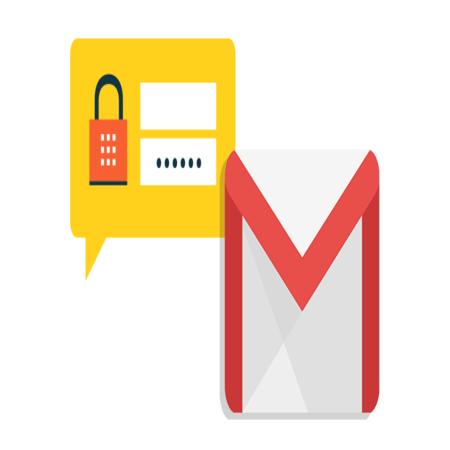
طريقة تغيير باسورد الإيميل
قد لا يكون الجزء الأكثر متعة في حياتك الرقمية، لكن تعزيز أمانك على الإنترنت يجب أن يكون ضمن أولوياتك، وتحديث كلمات مرور بريدك الإلكتروني هو الخطوة الأولى لذلك، فقد تكون جميع حساباتك الأخرى مرتبطة بذلك البريد، لذا، عليك تغيير باسورد الإيميل خاصّتك بانتظام بعد كل خطوة تقوم بها باستخدام الحساب لتجنب الاختراق وعمليات الاحتيال، إن كانت هذه المرة هي الأولى لك في القيام بذلك، فلا تقلق، يقدم لك مقالنا التالي طرق تغييرها بسهولة وبسرعة كبيرة.
تغيير باسورد جيميل
تغيير باسورد جيميل من متصفح الحاسوب
لتغيير تغيير باسورد الإيميل على جيميل على جهاز الكمبيوتر ما عليك سوى القيام بالخطوات البسيطة التالي:
- سجّل دخولك إلى حساب Google خاصتك
انتقل إلى صفحة حساب جوجل، ثمّ انقر على الزر الأزرق Go to Google Account الموجود في أعلى يمين الشاشة، ومن ثمّ سجّل دخولك إلى الحساب بإدخال البيانات اللازمة، وأكّد هويتك باستخدام المصادقة الثنائية، في حال طلب منك
- افتح إعدادات الأمان
اضغط على علامة تبويب u0022الأمانu0022، وستظهر مجموعة من الخيارات. مرّر للأسفل حتى تجد القسم المسمى تسجيل الدخول إلى Google.

- تغيير باسورد الإيميل
ابحث عن خيار u0022كلمة المرورu0022، سيظهر في هذا القسم متى آخر مرة تم تغيير الكلمة به، انقر على u0022كلمة المرورu0022 وأدخل كلمة مرورك القديمة عند المطالبة بذلك لتأكيد هويتك، سيُطلب منك الآن إدخال كلمة المرور الجديدة، أدخلها وتأكد من أنها صعبة الكشف، اجعلها معقدة تضم مجموعة من الأرقام والمحارف والأحرف الكبيرة والصغيرة تزيد عن ثمانية.
بعد كتابة الكلمة الجديدة والتأكد منها، انقر على الزر الأزرق u0022تغيير كلمة المرورu0022 لإنهاء العملية.
بمجرد تغيير كلمة المرور، سيقوم Google بتسجيل الخروج من جميع الأجهزة والتطبيقات التي قمت بتسجيل الدخول إليها باستخدام هذا الحساب، ما عدا:
- جميع الأجهزة المستخدمة في تأكيد الهوية.
- التطبيقات الحاصلة على الأذونات باستخدام الحساب.
- الأجهزة الذكية الحاصلة على الأذونات باستخدام الحساب.
تغيير كلمة مرور Gmail على أجهزة الأيفون
تختلف عملية تغيير باسورد الإيميل في تطبيقات الأجهزة المحمولة بعض الشيء عن أجهزة الكمبيوتر، وتتم العملية وفق الآتي:
- من الشاشة الرئيسية، افتح تطبيق Gmail.
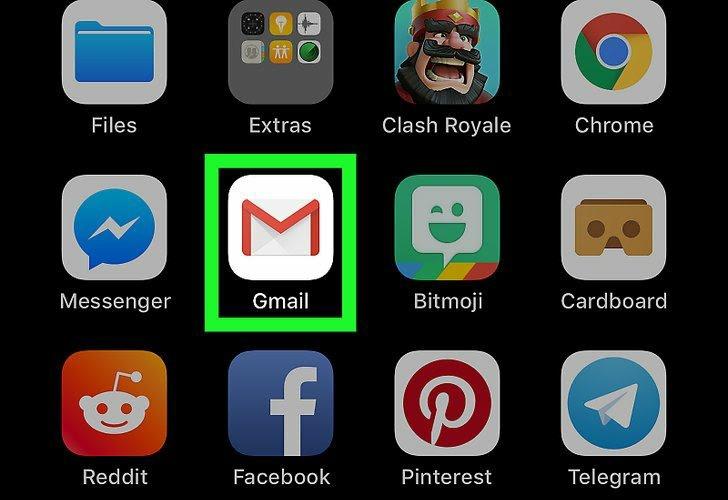
- انقر على أيقونة الخطوط الثلاثة (≡) الموجودة في أعلى يسار الشاشة.
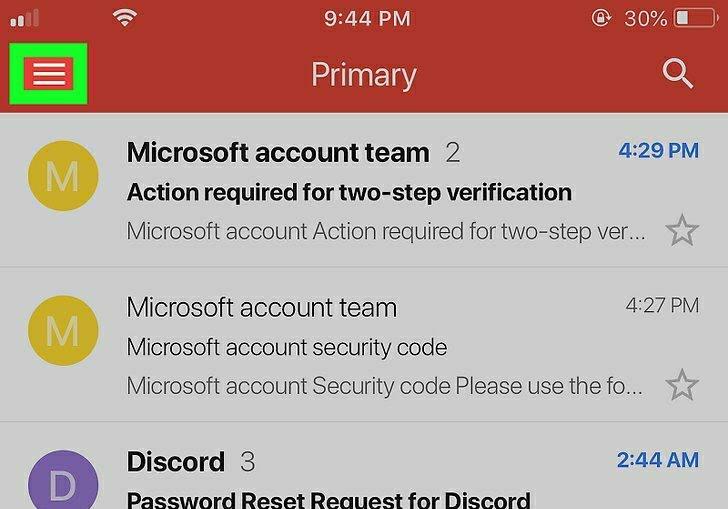
- اضغط على الإعدادات.
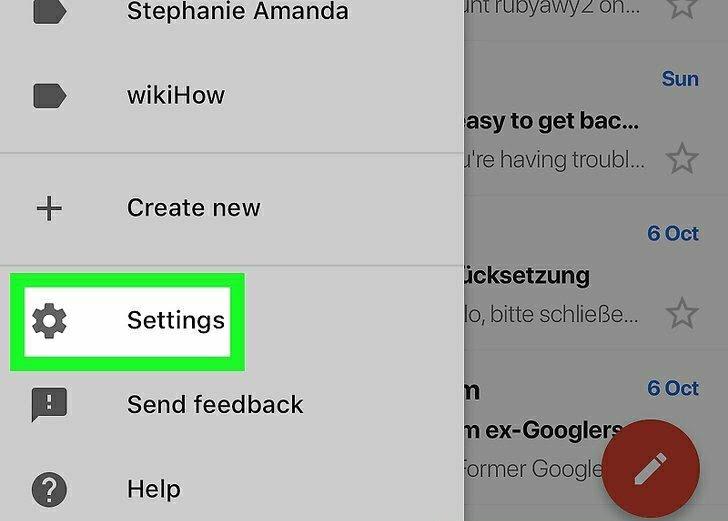
- اختر حساب Gmail الذي تريد إجراء التعديلات عليه.
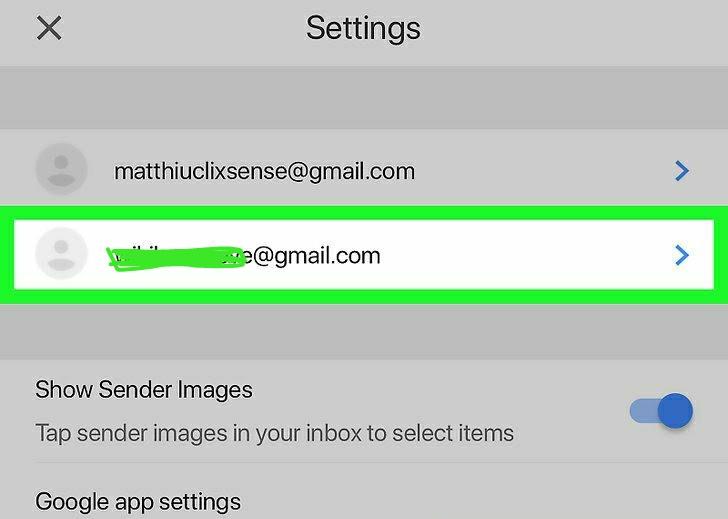
- من ضمن الحساب، حدد "إدارة حساب Google خاصتك".
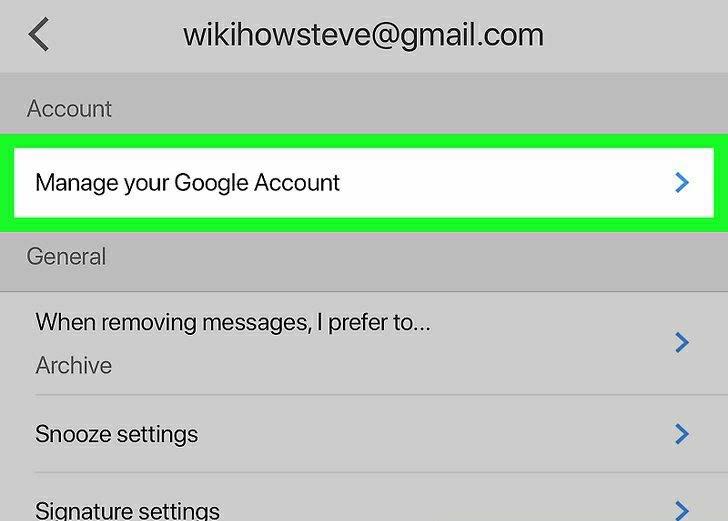
- انتقل إلى "الأمان & تسجيل الدخول" من الخيارات الموجودة في أعلى الشاشة.
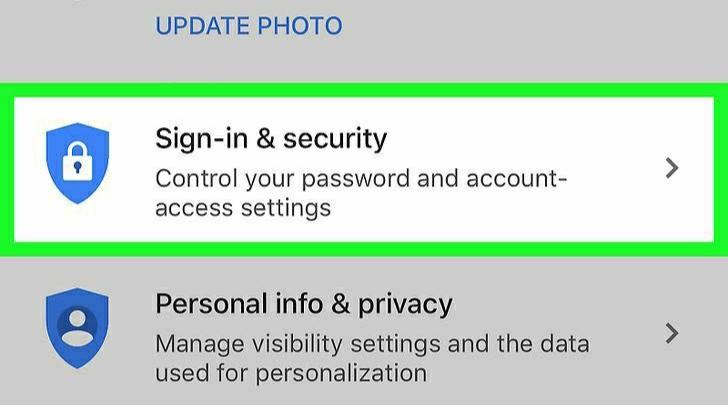
- اختر "كلمة المرور" من "الأمان & تسجيل الدخول".
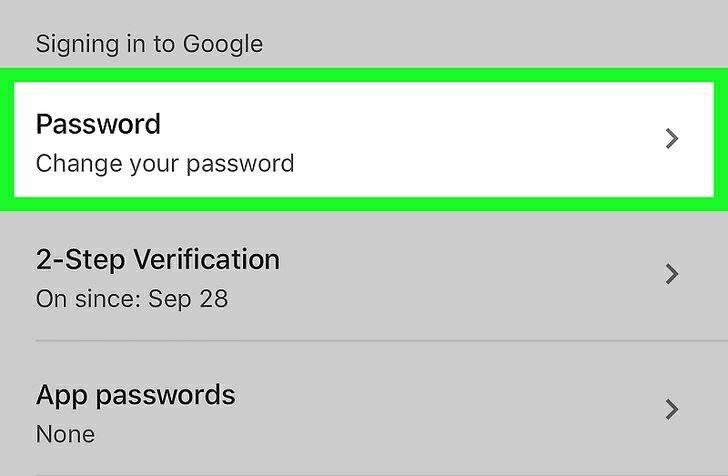
- أدخل كلمة المرور الحالية، ثمّ انقر على "التالي'.
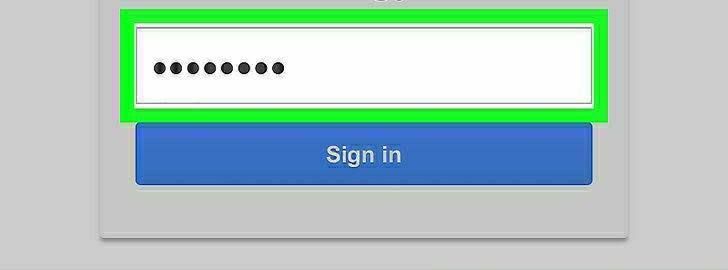
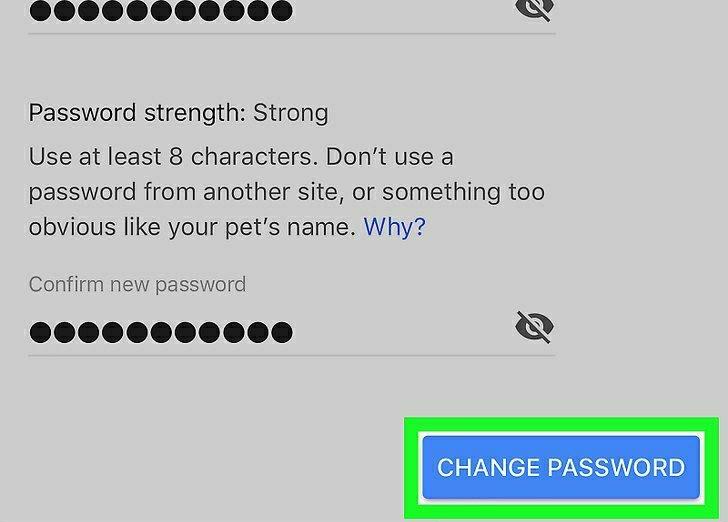
تغيير باسورد الإيميل على Gmail في الأندرويد
تشبه العملية تغيير كلمات المرور على أجهزة الأيفون، وتتم باتباع بعض الخطوات البسيطة:
- افتح تطبيق Gmail على هاتفك.
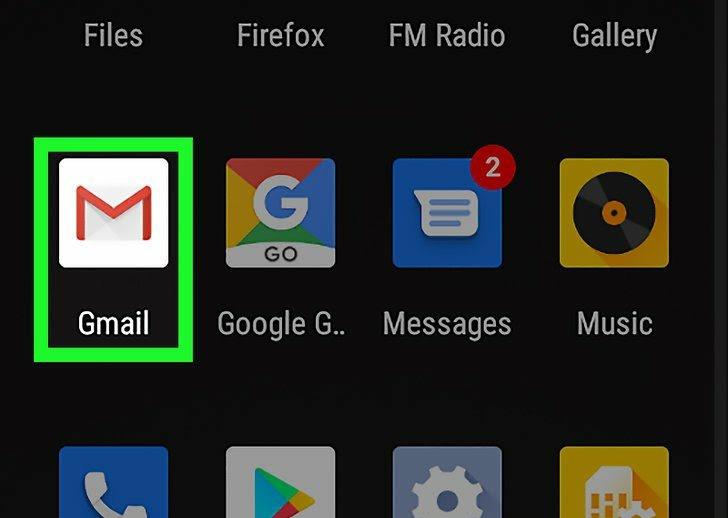
- اضغط على أيقونة القائمة (≡) الموجودة في الزاوية العلوية اليسرى من الشاشة.
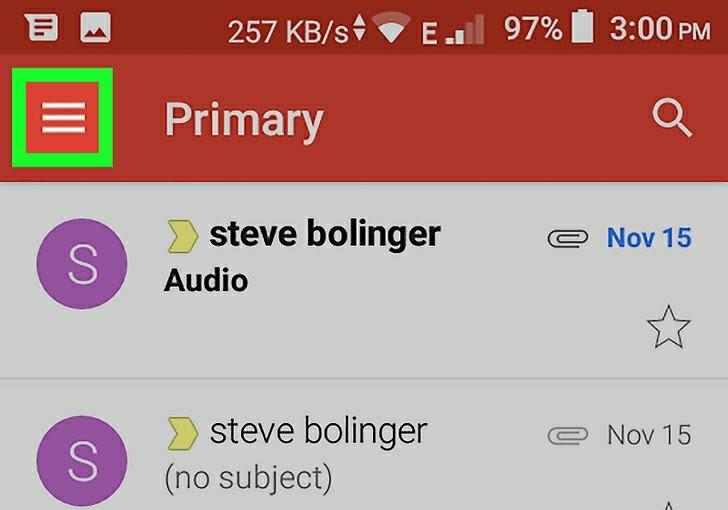
- سيتم توسيع القائمة، مرّر للأسفل ثم انقر على "الإعدادات".
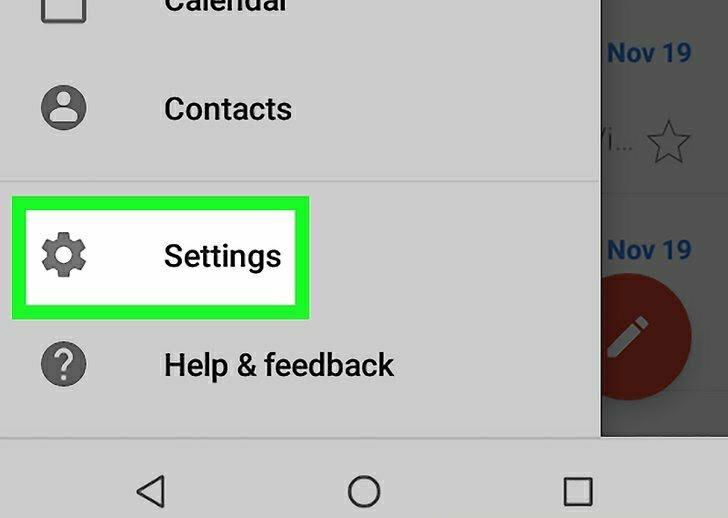
- حدد حساب Gmail الذي تريد تغيير كلمة المرور الخاصة به.
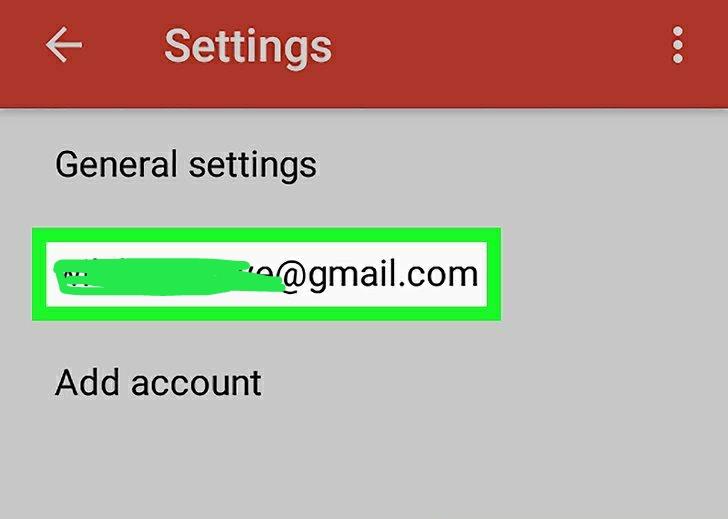
- اضغط على "إدارة حساب Google"، الموجود في أعلى القائمة أسفل عنوان "الحساب"، لفتح إعدادات حساب Google خاصتك.
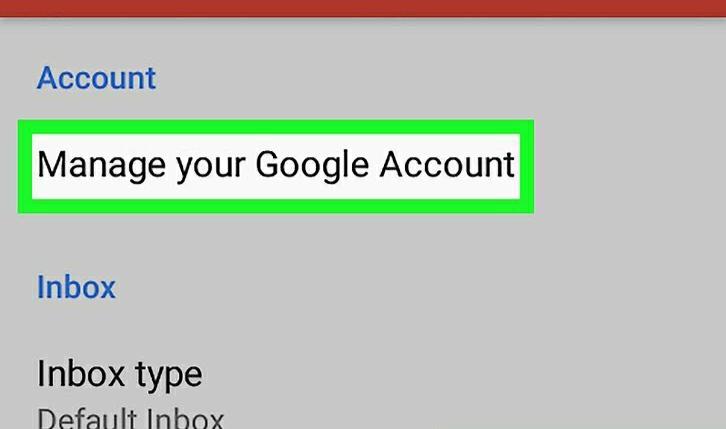
- اسحب لليسار إلى علامة التبويب "الأمان"، إن لم تجده، انقر على القائمة (≡) الموجودة في الزاوية اليمنى السفلية، ثمّ انقر على *الأمان*.
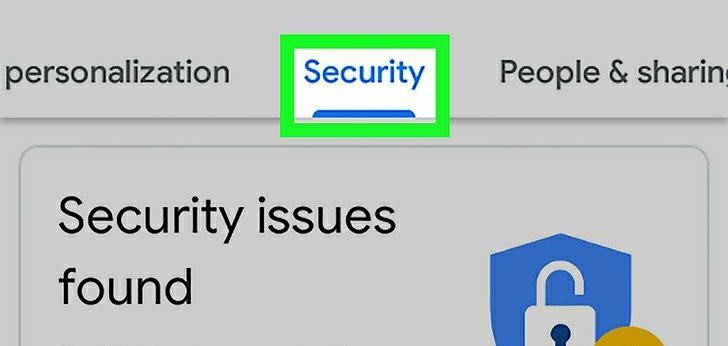
- مرّر للأسفل وانقر على "كلمة المرور" الموجودة تحت عنوان "تسجيل الدخول إلى Google".
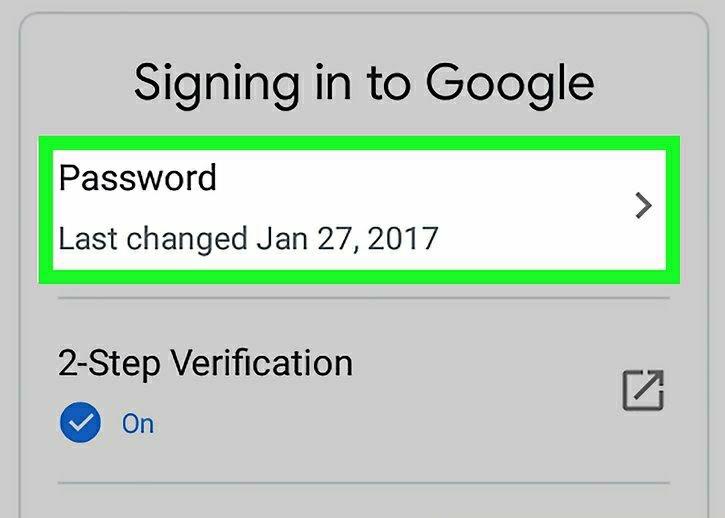
- أدخل كلمة المرور الحالية وانقر على "التالي" لتنتقل إلى صفحة "كلمة المرور".
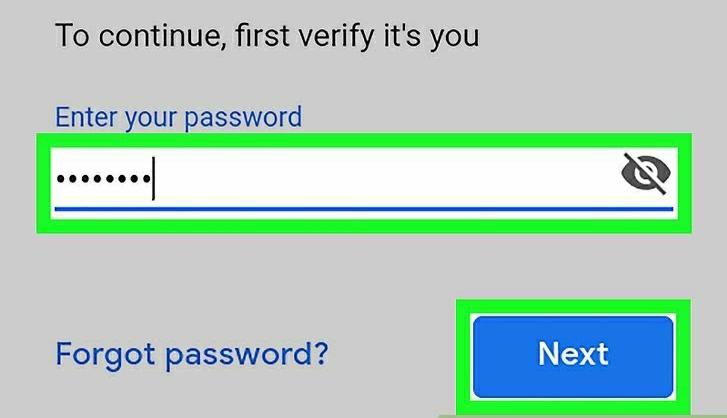
- اكتب كلمة المرور الجديدة في المربع العلوي، تأكد من أنّها تحتوي على 8 أحرف على الأقل، وتضم مجموعة من الأحرف والأرقام والرموز.
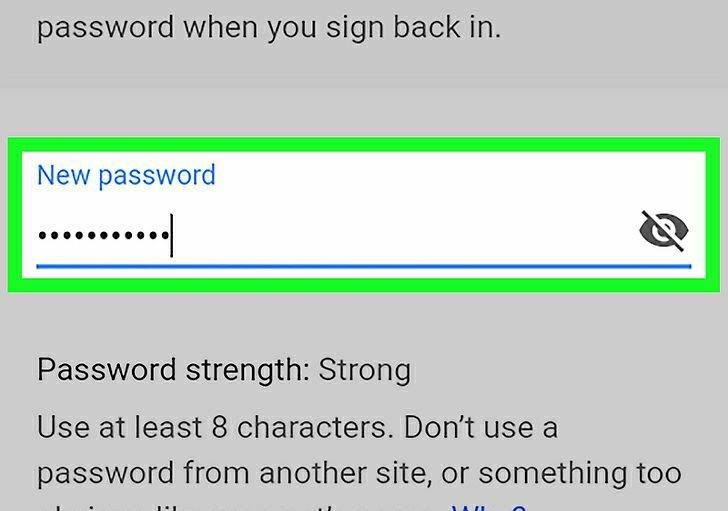
- اكتب كلمة المرور الجديدة في خانة "تأكيد كلمة المرور الجديدة" الفارغة، تأكد من كتابتها تمامًا كما أدخلتها في المربع الأول.
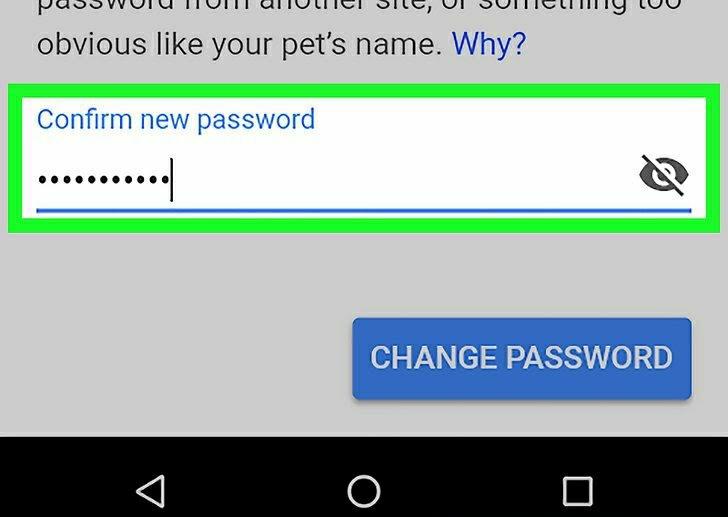
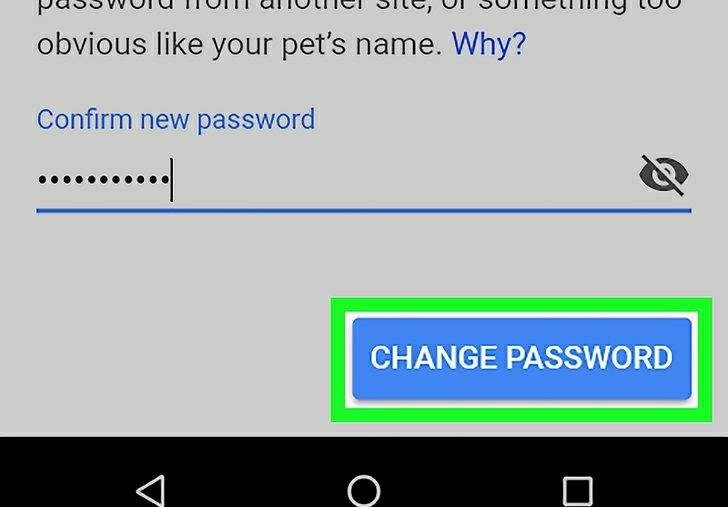
إعادة تعيين كلمة المرور في جيميل
لكن ماذا لو كنت قد نسيت كلمة مرورك الحالية؟ لن تتمكّن حينها من تغيير باسورد الإيميل مطلقًا، لا تقلق كل ما عليك هو الانتقال إلى علامة تبويب استرداد حساب Google، ستتم مطالبتك بإدخال عنوان البريد الإلكتروني خاصتك وكلمة المرور الاخيرة التي تتذكر أنّك استخدمتها مع الحساب، إن لم تتمكن من تذكرها، حدد "جرّب طريقة أخرى"، سيقوم Google بإرسال رمز إعادة تعيين لكلمة المرور برسالة، هذا إن كنت قد أضفت رقم هاتف إلى حسابك.
إن لم تكن كذلك، حدد مرة أخرى "جرّب طريقة أخرى"، سيقوم Google بإرسال رسالة إلى البريد الإلكتروني الذي أضفته لمثل هذه الحالات.
إن لم تملك بريد طوارئ، حدد مرة إضافية "جرّب طريقة أخرى"، سيطالبك Google بكتابة الحواب ذاته الذي أجبته على سؤال الأمان المحدد عند فتح حسابك على Gmail.
إن لم ينجح كل ما سبق، ما عليك سوى النقر مجددًا على "جرّب طريقة أخرى"، سيطلب Google منك التحقق من بريدك الإلكتروني بعد انقضاء 12 ساعة، سيحاول Google في هذا الوقت التحقق من أنّ الحساب فعلًا يخصك، إن تم الأمر سيرسل إليك رابطًا لتتمكن من إعادة ضبط كلمة مرورك وإلا لن تكون قادرًا على استخدام الحساب بعد الآن.
- كيفية استخدام ريديت Reddit
- الغاء ربط الفيس بوك بالانستقرام
- فيروسات الحاسوب تعرف على أنواعها المختلفة
- كيفية تغيير عنوان ال IP في Windows10
- تعديل خيارات المطور في الاندرويد
- كيفية تفعيل الجيلبريك
- ما هو GitHub وما هي استخداماته
- تعقب عنوان IP
- اخر ظهور واتس: تثبيت اخر ظهور في الواتس اب 2024
- كيفية الحصول على كوبونات تخفيض أمازون
